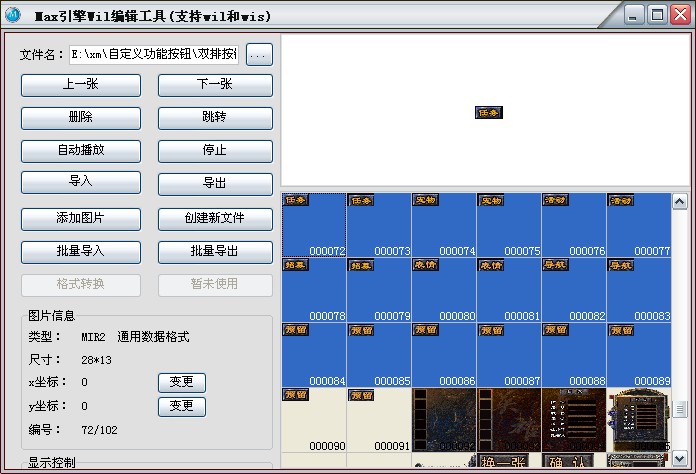本教程是以HERO引擎和非凡登录器(原猎鹰登录器)为例进行示范,其他引擎请自行进行测试,。
以下是具体添加方法: 首先要下载下面我们给大家准备好的一个附件,Gameplan.wil,此附件便是那存放那些自定义功能按钮图片的文件。 用WIL编辑器打开该文件,然后就会看到存放的按钮图片,具体图片编号为72——91,每两张图片为一个按钮,分别代表"未按下状态"和"按下状态"时按钮的样子。 所以这20张图片理论可以添加10个自定义功能按钮,但是,从我的测试中最多却只能添加6个按钮,至于6个以后为何添加不上还有待本人继续学习。 也有可能是引擎不支持,如果大家有知道如何添加6个以上的,欢迎在论坛或在帖子下面回帖。
如图中所示,选中的蓝色区域即是自定义功能按钮的图片位置。从72号图片开始,每相临的两个图片为一组,图片的样子可修改成自己想要的样子。 图片按钮弄好了,接下来就是功能的添加。 找到引擎M2如下路径:查看->列表信息->其他设置->用户命令自定义,这里便是功能实现的接口。
首先在“命令名称”栏里写上"功能1",注意,这里必须填写"功能1"这几个字符,不能修改。然后“命令编号”栏里填1,这里的数字可以修改,如果你以前已经添加过其他的自定义命令,那避免重复可填写其他数字。 然后打开版本服务端文件的下列路径:D:\MirServer\Mir200\Envir\market_def,在其下找到QFunction-0.txt文件,打开。 然后按如下格式开始添加功能, [@usercmd1] #IF #ACT 你要实现的功能 这里“usercmd”后面的“1”就对应上面我们在用户命令自定义里“命令编号”那里填写的“1”,如果你的是其他数字,就必成相应数字,一定要对应。 如此方法分别添加"功能2"对应编号2................想要添加几个就添加几个。 然后,在D:\MirServer\Mir200\Envir\market_def下找到QFunction-0.txt文件。打开后添加下面脚本: "功能2"按钮对应脚本: [@usercmd2] #IF #ACT 你要实现的功能 "功能3"按钮对应脚本: [@usercmd3] #IF #ACT 你要实现的功能 在添加的时候一定要先看看你的QFunction-0.txt里先前有没有[@usercmdX],后面的编号是不是已经用过了,如果有正在使用的,那么将正在用的编号改为其他的,因为功能按钮的编号必须从1开始,其他的自定义命令要给该功能按钮让位 |